Teil 3: Spamkiller für ein freies Postfach
- Spamkiller für ein freies Postfach
- Teil 2: Spamkiller für ein freies Postfach
- Teil 3: Spamkiller für ein freies Postfach
- Teil 4: Spamkiller für ein freies Postfach
Workshop: E-Mail mit Mozilla Thunderbird filtern Der kostenlose E-Mail-Client Thunderbird besitzt einen leistungsfähigen, intelligenten Spam-Filter, den so genannten "Junk-Filter". Wir zeigen, wie Sie den Filter effektiv einsetzen. Möchten Sie Thunderbird als Mail-Client und Spamfilter einse...
Workshop: E-Mail mit Mozilla Thunderbird filtern
Der kostenlose E-Mail-Client Thunderbird besitzt einen leistungsfähigen, intelligenten Spam-Filter, den so genannten "Junk-Filter". Wir zeigen, wie Sie den Filter effektiv einsetzen.
Möchten Sie Thunderbird als Mail-Client und Spamfilter einsetzen, installieren Sie es sich aus dem Paket "Spam-Stopper" von der Heft-DVD. Thunderbird übernimmt auf Wunsch alle Einstellungen von Outlook Express oder Outlook (Bild 1). Nur das Passwort für den Zugriff auf den Mail-Server müssen Sie eventuell von Hand eingeben. Setzen Sie dabei einen Haken vor "Dieses Passwort...speichern". In Outlook Express gespeicherte Mails übernehmen Sie mit "Extras/Importieren/Nachrichten".
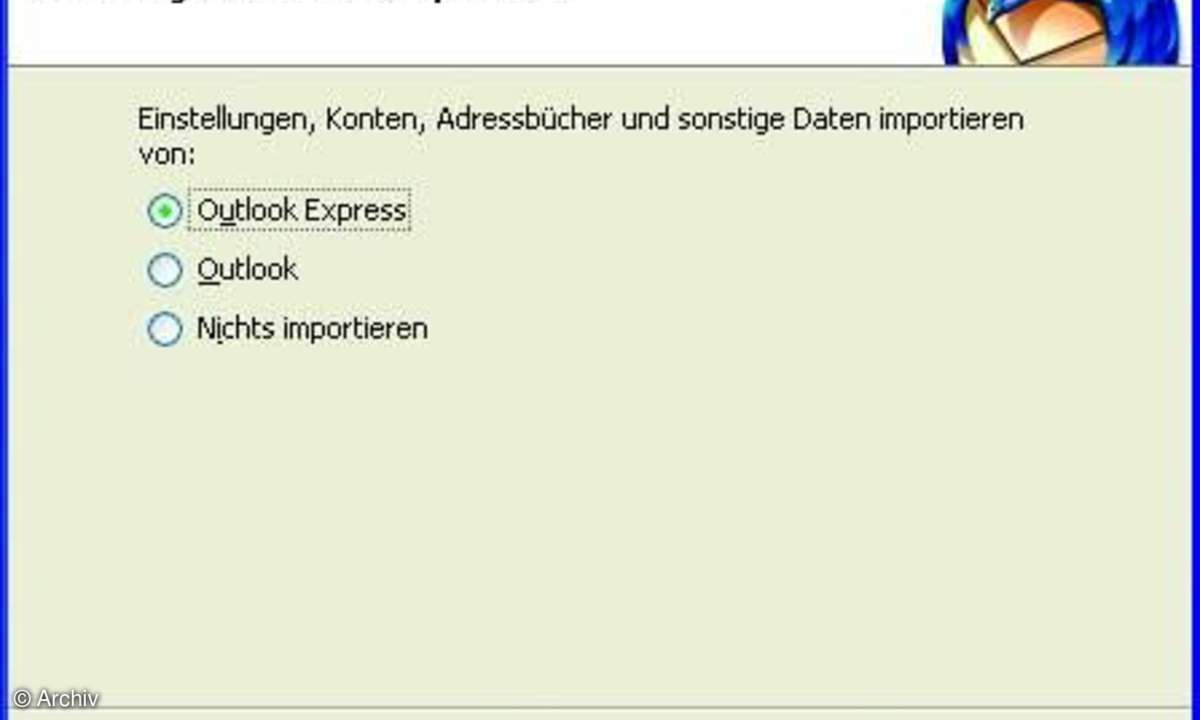
Wenden Sie sich nun den Spam-Einstellungen zu. Dazu aktivieren Sie im Menü unter "Extras/Einstellungen" das Symbol "Datenschutz" und klicken auf das Register "Junk". Setzen Sie einen Haken vor "Wenn Nachrichten manuell als Junk markiert werden:" und markieren Sie die Option "Verschiebe diese in den für Junk bestimmten Ordner". Bestätigen Sie mit "OK" (Bild 2).
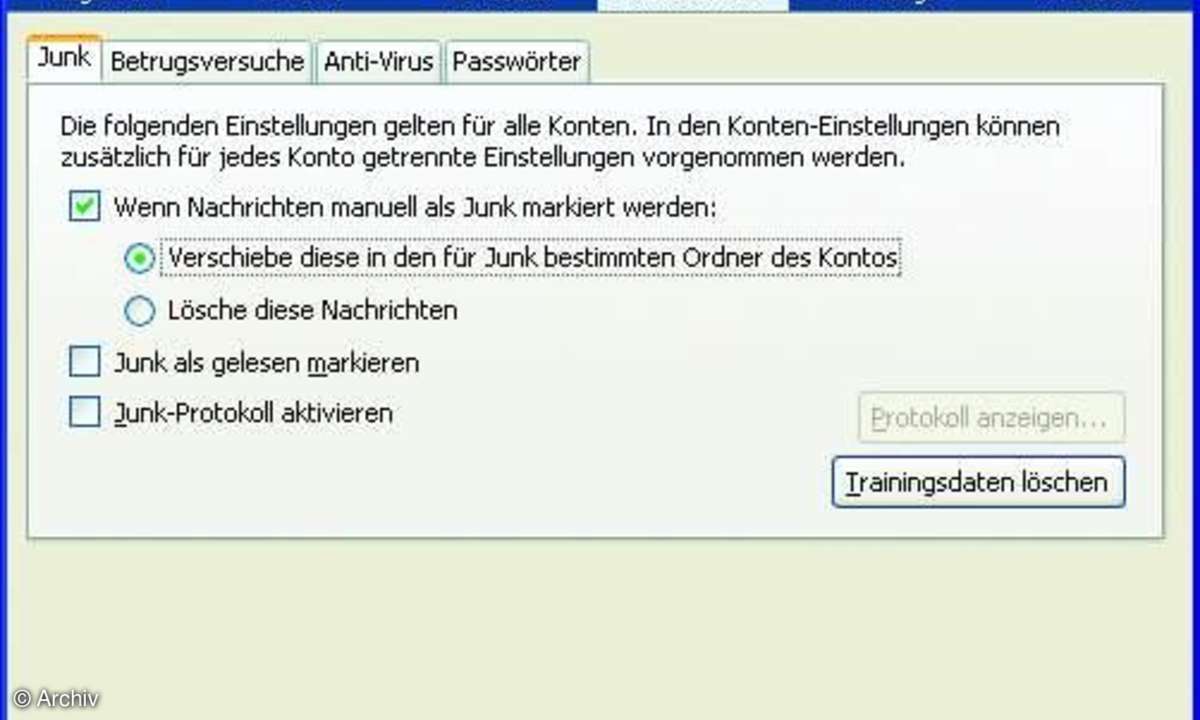
Um einen "Junk"-Ordner für Spam-Mails einzurichten, öffnen Sie das Menü "Extras/Konten". Falls Sie mehrere E-Mail-Konten eingerichtet haben, wählen Sie Im Fenster links zunächst das gewünschte Konto aus und markieren dort den Unterpunkt "Junk-Filter". In den Einstellungen rechts aktivieren Sie alle vier Kästchen (Bild 3). Unter "Neue Junknachrichten verschieben in: "markieren Sie "Ordner "Junk" in:" und wählen im Drop-down-Menü das entsprechende Konto aus, in dem der Junk-Ordner eingerichtet werden soll. Bestätigen Sie Ihre Einstellungen mit "OK" und der Ordner "Junk" erscheint in der Ordnerliste links. Wechseln Sie nun in den "Posteingang" Ihres E-Mail-Kontos, und wählen Sie unter "Extras" die Option "Junkfilter auf Ordner anwenden". Thunderbird verschiebt alle als Spam identifizierten Mails in den "Junk"-Ordner. Tipp 6 verrät, wie Sie Thunderbirds Junkfilter trainieren.
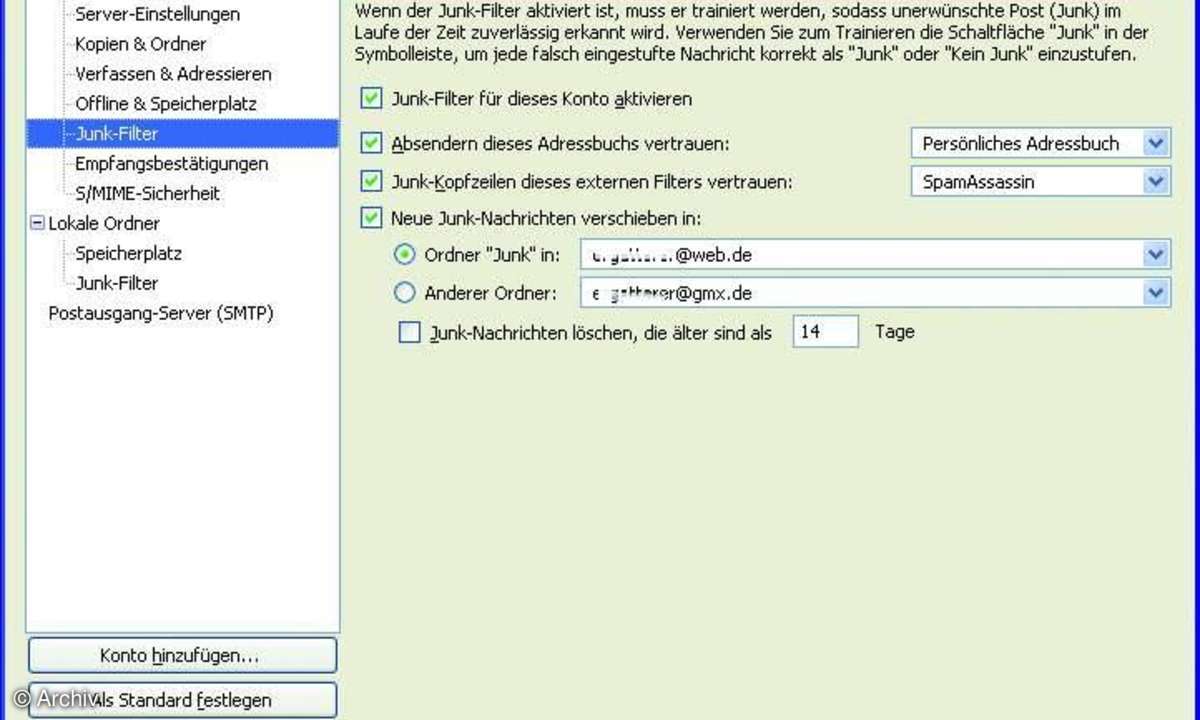
Workshop: E-Mail mit Spamihilator filtern
Setzen Sie Spamihilator als Spam-Filter ein, können Sie Ihren ursprünglichen E-Mail-Client behalten, denn der kostenlose Spamfilter schaltet sich zwischen E-Mail-Client und Ihren Mail-Provider. Auf diese Weise überprüft Spamihilator jede eingehende E-Mail auf Nachrichtenmüll - noch bevor diese im Postfach Ihres Mail-Programms landet. Ebenso wie Thunderbirds Junk-Filter (siehe diese Seite oben) lernt auch Spamihilator ständig dazu, was jedoch nur funktioniert, wenn Sie mit dem Programm hin und wieder etwas trainieren.
Spamihilator arbeitet mit nahezu allen bekannte E-Mail-Programmen zusammen. Dazu zählen unter anderem Outlook 2000, Outlook XP, Outlook 2003, Outlook Express, Eudora, Mozilla Thunderbird, IncrediMail, Pegasus Mail, Phoenix Mail, Opera und weitere Mail-Clients. Wichtig: Installieren Sie das Tool also nur dann, wenn Ihr Rechner bereits mit einem vollständig eingerichteten E-Mail-Programm ausgestattet ist. Vollständig eingerichtet heißt: Sie können mit Ihrem E-Mail-Programm aktuell elektronische Nachrichten empfangen und versenden. Sie finden das Tool Spamihilator auf Ihrer Heft-DVD im Paket "Spam-Stopper". Im Setup-Assistent von Spamihilator wählen Sie die "Komplettinstallation" und "Getrennte Einstellungen für jedes Benutzerkonto (empfohlen)". Aktivieren Sie außerdem den "DCC-Filter". Schließlich starten Sie Windows mit einem Klick auf "Fertig stellen" neu.Gleich danach startet erneut der Setup-Assistent. Wählen Sie nach einem Klick auf "Weiter" aus der Liste Ihr vorinstalliertes E-Mail-Programm aus und übernehmen Sie dann das aufgelistete E-Mail-Konto, bevor sie das Setup abschließen (Bild 1). Nur in Ausnahmefällen müssen Sie Spamihilator eventuell von Hand konfigurieren. Hierzu benötigen Sie dann die Zugangsdaten für Ihr E-Mail-Postfach. Außerdem ändern Sie Ihr im E-Mail-Programm eingerichtetes Konto auf die Zugangsdaten (Benutzername, POP3-/ MAP-Server), die Ihnen Spamihilator am Ende dieses Vorgangs mitteilt.
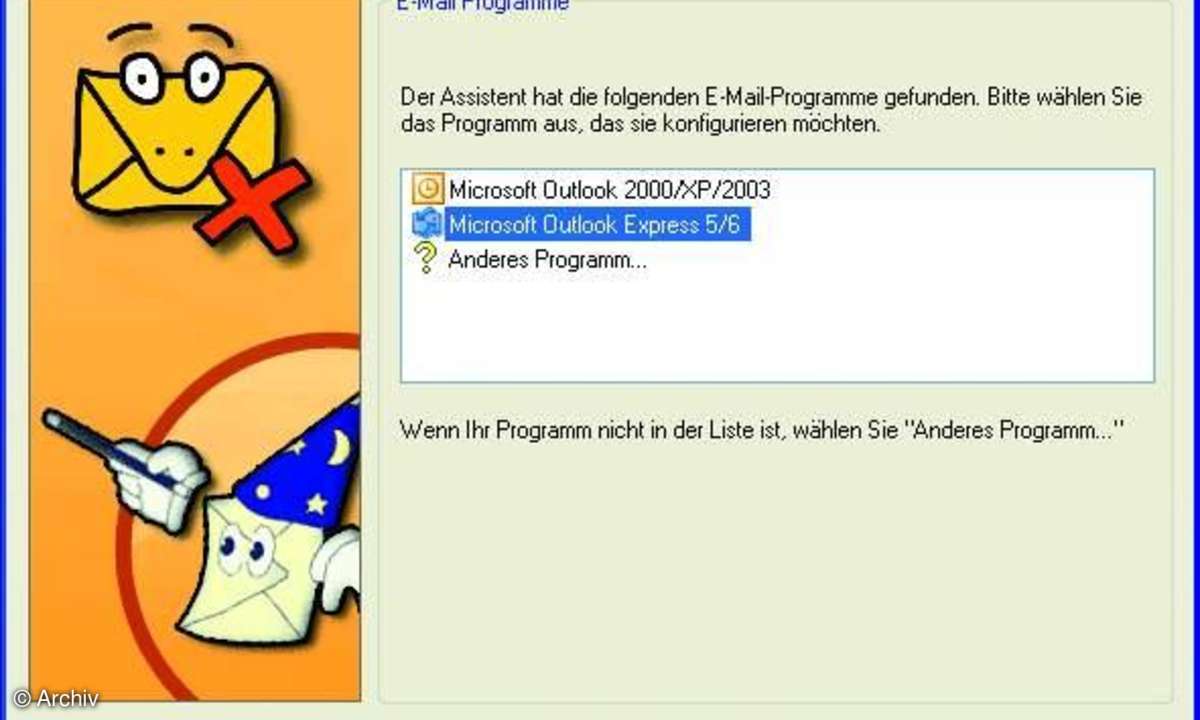
Das Tool läuft von jetzt ab im Hintergrund rechts unten in der Taskleiste von Windows als kleiner gelber Briefumschlag. Starten Sie nun Ihr E-Mail-Programm und schon beginnt Spamihilator mit seiner Arbeit (Bild 2). Es startet eine Verbindung zu Ihrem Mailserver und überträgt im Folgenden alle "guten" Nachrichten in den Posteingang Ihres Mail-Programms und filtert alle als Spam erkannten Nachrichten heraus. In Tipp 7 erhalten Sie eine kurz Einführung, wie Sie die Filtereinstellungen von Spamihilator nach Ihren Wünschen anpassen und die Treffsicherheit des lernfähigen Filters erhöhen können.
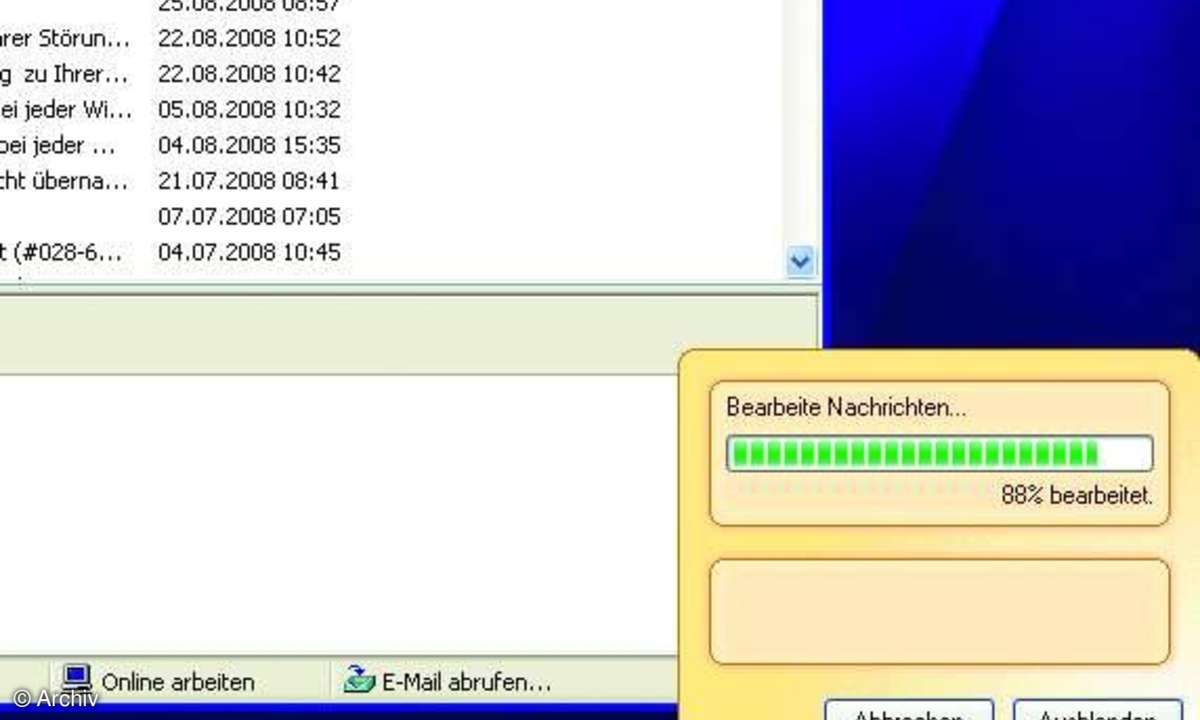
Einen weiteren Workshop finden Sie auf der letzten Seite: Thema: Wegwerf-Mail-Adressen mit Yahoo.com ...












